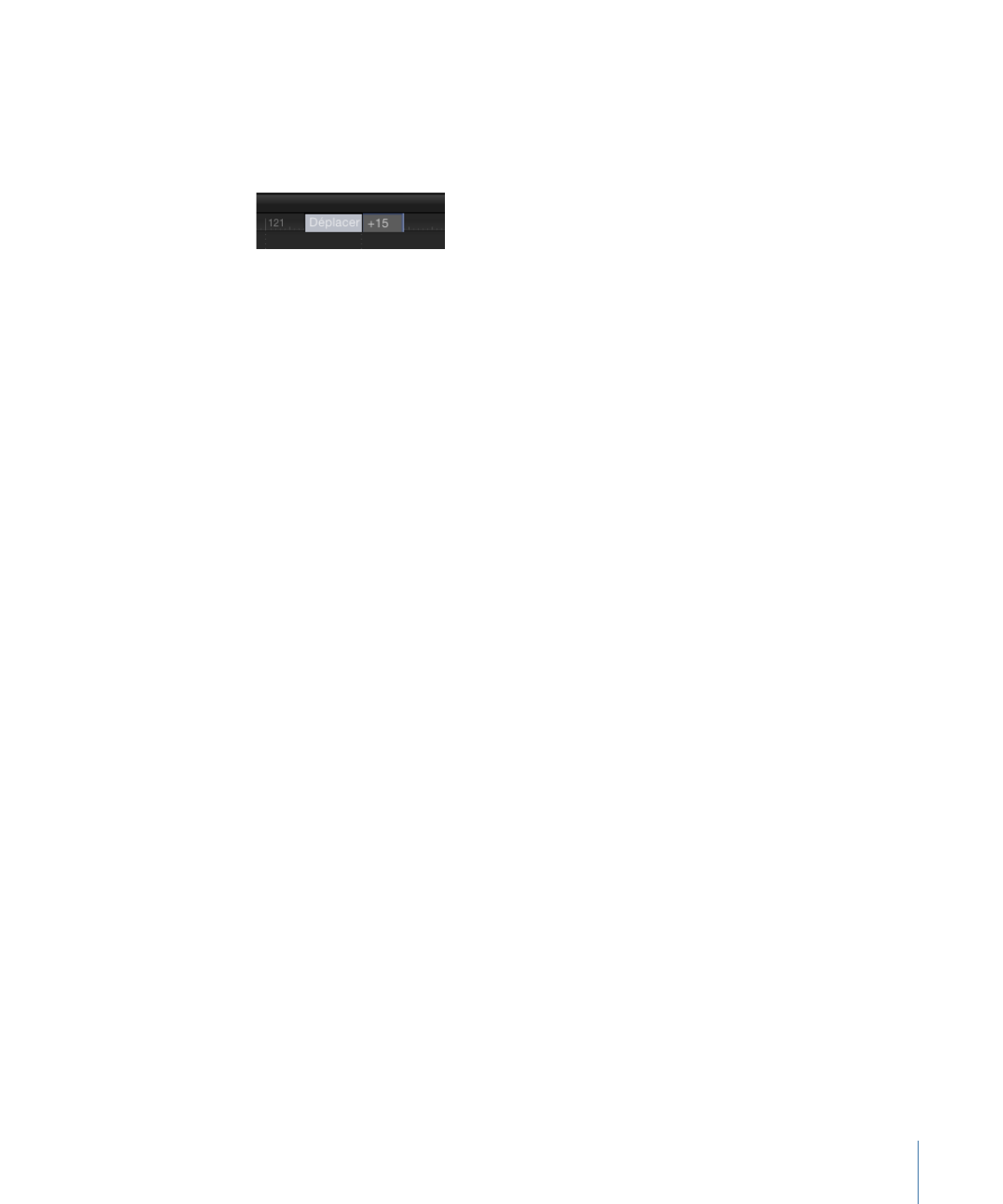
Trim d’objets
Appliquez un Trim à une barre d’objet si vous souhaitez réduire ou prolonger sa durée
sur la timeline. Vous pouvez raccourcir allonger le début ou la fin d’un objet en faisant
glisser le bord gauche ou droit (points d’entrée et de sortie) de sa barre.
Vous pouvez également appliquer un Trim à une barre d’objet (modifier ses points d’entrée
et de sortie) à l’aide de commandes de menu et des raccourcis clavier correspondants.
Ces méthodes vous permettent de traiter plusieurs objets en même temps et d’effectuer
des opérations de Trim à la volée pendant la lecture de votre projet.
Remarque : vous ne pouvez pas augmenter la durée des objets vidéo et audio, en leur
appliquant un Trim, au-delà de celle de leur média source. Pour prolonger une barre
d’objet vidéo ou audio au-delà de la durée de son média source, vous devez définir dans
l’inspecteur des propriétés de l’objet le paramètre Condition de fin sur En boucle,
Ping-Pong ou Suspendre. Cette restriction ne s’applique pas aux autres objets, tels que
les images, les caméras, le texte et les formes, qui peuvent tous être prolongés sans limite
particulière. Il vous est également possible de modifier la durée effective d’un plan sans
ajouter ou supprimer d’images en adaptant la vitesse de lecture du plan. pour en savoir
plus sur les commandes Contrôle du temps, voir
Resynchronisation
.
379
Chapitre 8
Utilisation de la timeline
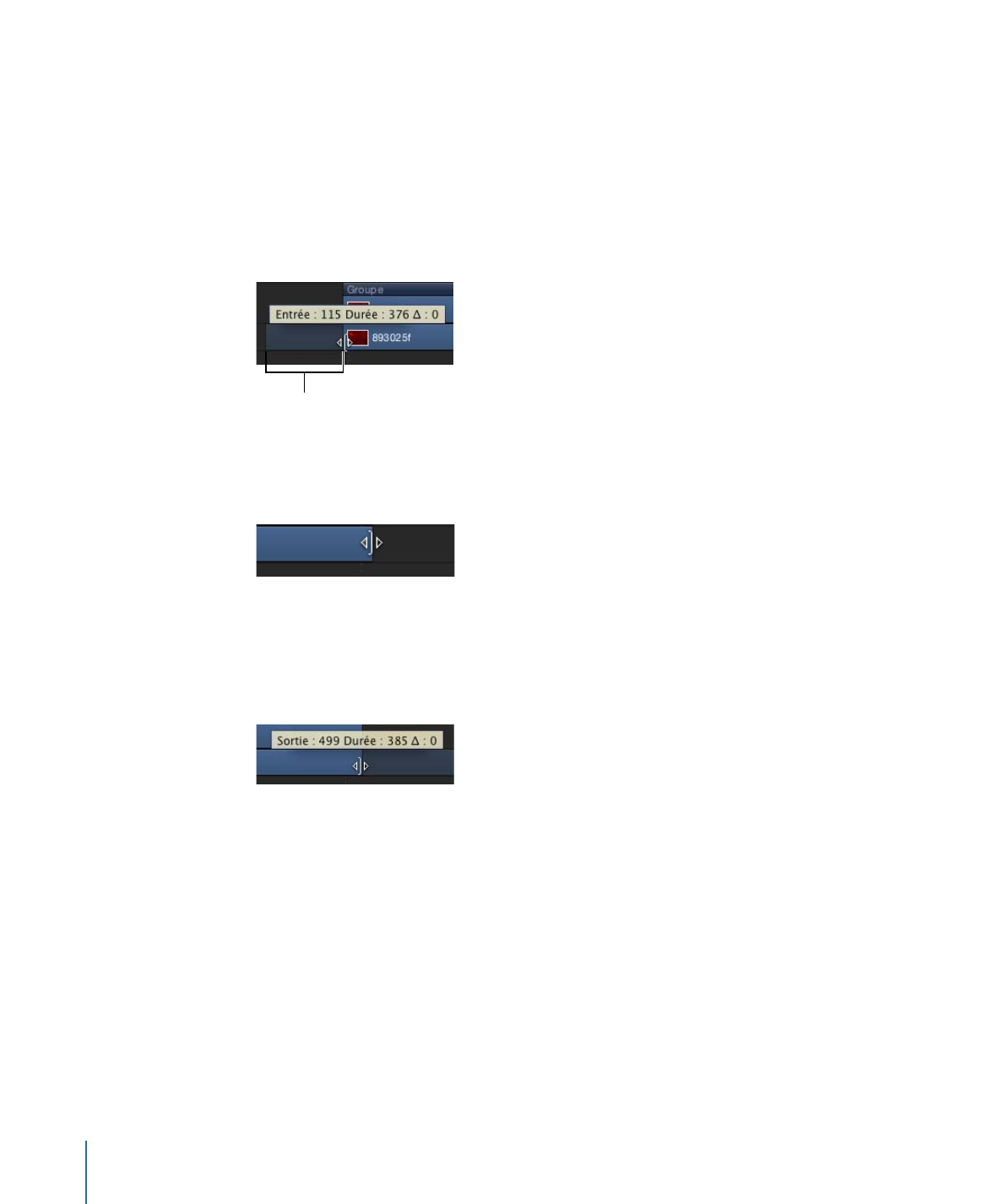
Lorsque vous appliquez un Trim à un objet vidéo dans la zone de pistes, Motion fournit
une représentation visuelle de séquence supplémentaire disponible dans le plan source
de l’objet : si un prolongement est estompé aux extrémités de la barre d’objet, cela signifie
que des images du plan vidéo source ne sont pas utilisées. Si aucun prolongement
estompé n’apparaît quand vous appliquez un Trim à une barre d’objet, cela signifie que
toutes les images du plan source sont utilisées. Vous ne pouvez donc pas allonger la barre
d’objet (à moins de modifier dans l’inspecteur des propriétés du plan le paramètre
Condition de fin de l’objet).
Images inutilisées
Pour appliquer un Trim à une barre d’objet
1
Placez le pointeur sur l’une des extrémités de la barre d’objet à traiter.
Le pointeur se transforme alors en pointeur de Trim.
2
Faites glisser l’extrémité de la barre jusqu’à ce qu’elle atteigne l’image sur laquelle vous
souhaitez faire débuter ou terminer l’objet.
À mesure que vous faites glisser la barre, une bulle d’aide indique le nouveau point
d’entrée ou de sortie, ainsi que la nouvelle durée de l’objet.
Pour appliquer un Trim à une barre d’objet et caler par magnétisme son point d’entrée
ou de sortie sur les barres d’objet voisines
µ
Faites glisser le bord de la barre d’objet dans la zone de pistes tout en maintenant la
touche Maj enfoncée.
Des traits verticaux, correspondant aux points d’entrée et de sortie des autres barres
d’objet, apparaissent dans la piste. La barre d’objet active vient se caler sur ces traits lors
du déplacement.
Pour modifier le point d’entrée ou de sortie d’une barre d’objet
1
Sélectionnez la barre d’objet devant se voir appliqué un trim.
2
Placez la tête de lecture sur l’image correspondant à l’endroit où vous souhaitez placer
le nouveau point d’entrée ou de sortie.
380
Chapitre 8
Utilisation de la timeline
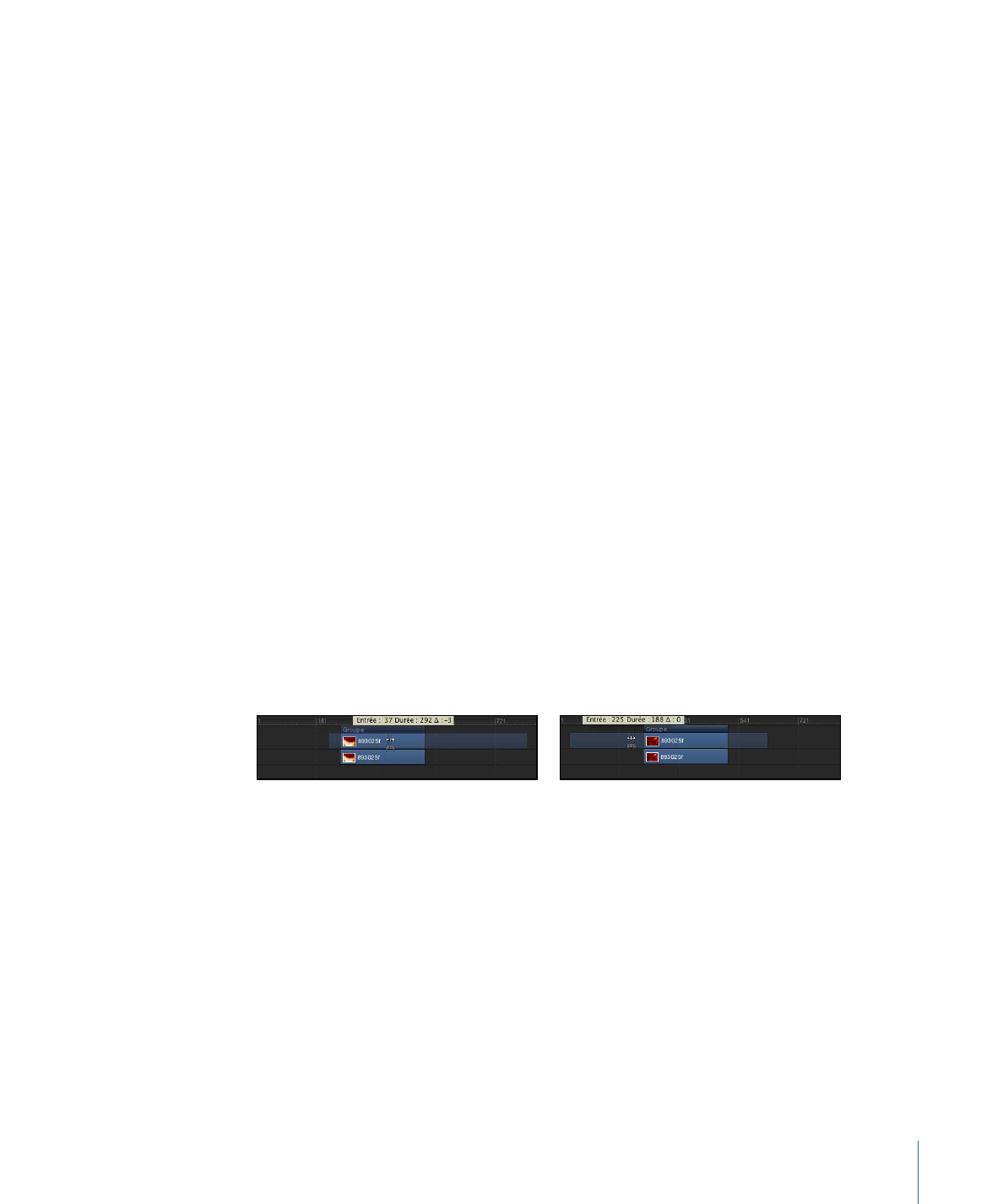
3
Choisissez Marquer > Point d’entrée (ou appuyez sur la touche I) pour définir un nouveau
point d’entrée, ou Marquer > Point de sortie (ou appuyez sur la touche O) pour définir
un nouveau point de sortie.
Pour effectuer un Trim sur plusieurs objets à la fois
1
Sélectionnez les barres d’objet devant se voir appliqué un trim.
2
Placez la tête de lecture sur le point d’entrée ou de sortie souhaité.
3
Choisissez soit Marquer > Point d’entrée (ou appuyez sur la touche I) pour définir le
nouveau point d’entrée, soit Marquer > Point de sortie (ou appuyez sur la touche O) pour
définir le nouveau point de sortie.
Le Trim est appliqué sur tous les objets jusqu’au nouveau point.
Remarque : si un objet ne possède pas assez de média source pour effectuer le trim, sa
barre est déplacée aussi loin que possible vers le nouveau point.